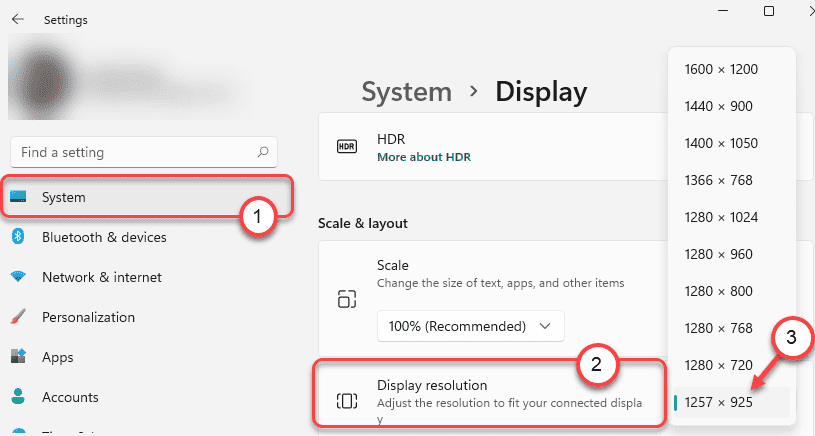მონიტორებს შორის წინ და უკან გადართვა გაადვილდა
- გაფართოებულ დესკტოპზე მეორადი მონიტორთან მუშაობისას, თქვენი კურსორის მოძრაობებზე გავლენას ახდენს თქვენი ეკრანის პარამეტრები.
- ჩვენ ვიპოვეთ შესანიშნავი პარამეტრი ნავიგაციისთვის უფსკრულიდან თქვენი კურსორის გადაადგილების შემსუბუქებით ერთი ეკრანიდან მეორეზე.
- თვალყური ადევნეთ იმის გასარკვევად, თუ როგორ შეგიძლიათ ჩართოთ ან გამორთოთ ეს ფუნქცია.
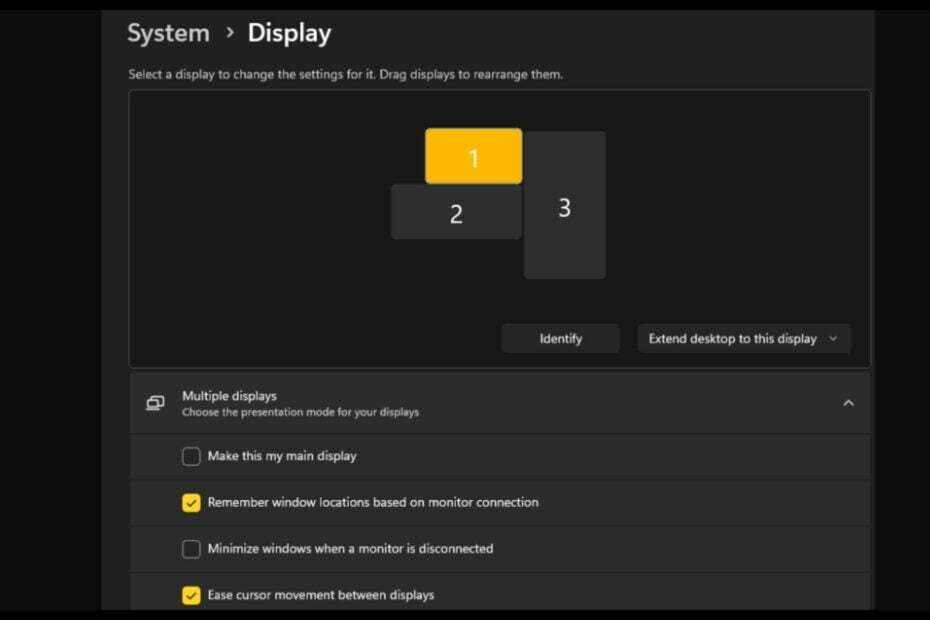
ხშირად, ორმაგი მონიტორის დაყენების გამოყენებისას, ჩნდება კითხვა, თუ როგორ შეუფერხებლად მივიტანოთ კურსორი ერთი ეკრანიდან მეორეზე. ეს შეიძლება იყოს იმედგაცრუებული, როდესაც თქვენი მაუსის კურსორი გადადის ერთი ეკრანიდან მეორეზე თქვენი კონტროლის გარეშე.
არ იქნება კარგი, თუ Windows-მა სტანდარტულად მოგცემთ საშუალებას მარტივად გადახვიდეთ ერთი ეკრანიდან მეორეზე? საბედნიეროდ, Windows 11-ს აქვს ფუნქცია, რომელიც ზუსტად ამას აკეთებს და არ საჭიროებს ბევრ ტექნიკურ ცოდნას მის შესასრულებლად.
რას აკეთებს კურსორის გამარტივება მონიტორებს შორის?
ეს ფუნქცია ხელს უშლის კურსორის გადაადგილებას, როდესაც მაუსის ერთი მონიტორიდან მეორეზე გადაადგილდებით. ოფცია ნაგულისხმევად გამორთულია.
თუ ჩართავთ, მაუსის მაჩვენებელი შეუფერხებლად გადავა ერთი მონიტორიდან მეორეზე, ნაცვლად იმისა, რომ მყისიერად გადახტეს ან დისპლეის საზღვრებს ირგვლივ გაიჭედეს.
როგორ გავააქტიურო ან გამორთო კურსორის მოძრაობის გამარტივება ეკრანებს შორის?
1. პარამეტრების აპის გამოყენებით
- დააჭირეთ ფანჯრები გასაღები და დააწკაპუნეთ პარამეტრები.
- აირჩიეთ სისტემა, შემდეგ დააწკაპუნეთ ჩვენება.

- Დააკლიკეთ მრავალი ჩვენება, შემდეგ შეამოწმეთ გაამარტივეთ კურსორის მოძრაობა ეკრანებს შორის ვარიანტი.
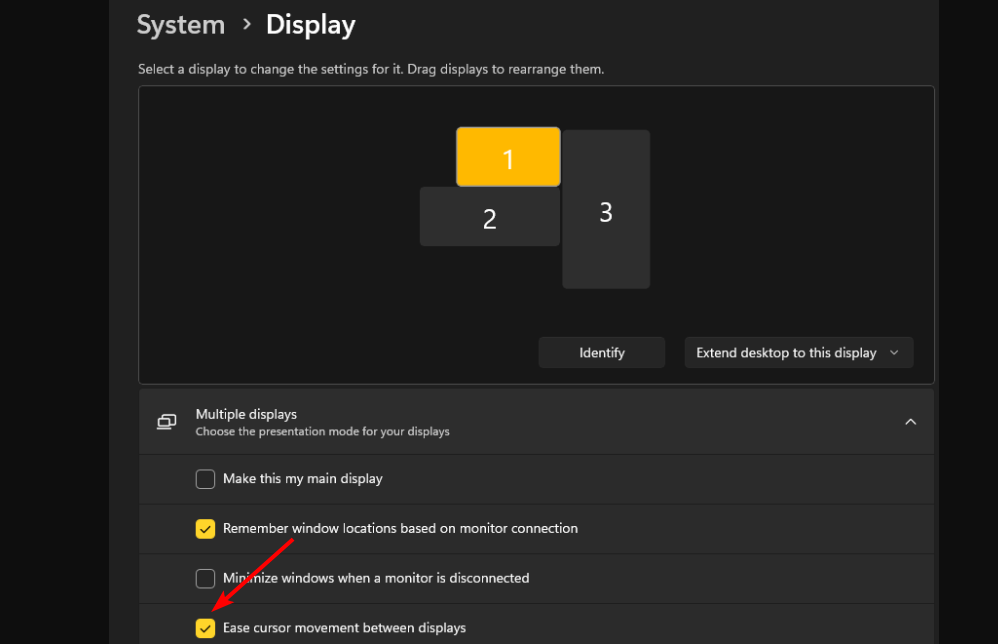
2. რეესტრის რედაქტორის გამოყენებით
- დააჭირეთ ფანჯრები + რ გასაღებები გასახსნელად გაიქეცი ბრძანება.
- ტიპი რეგედიტი დიალოგურ ფანჯარაში და დააჭირეთ შედი.

- ნავიგაცია შემდეგ ადგილას:
HKEY_CURRENT_USER\Control Panel\Cursors - იპოვნეთ CursorDeadzoneJumpingSetting გასაღები, მაგრამ თუ მიუწვდომელია, დააწკაპუნეთ ცარიელ სივრცეზე მარჯვენა ღილაკით, აირჩიეთ ახალი>DWORD (32-ბიტიანი მნიშვნელობა), და დაასახელეთ ასე.
- ორჯერ დააწკაპუნეთ მასზე და ქვემოთ ღირებულების მონაცემები, შეიყვანეთ 1, შემდეგ დააჭირეთ კარგი.
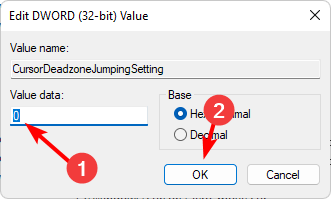
- დახურეთ რეესტრის რედაქტორი.
- როგორ დავამონტაჟოთ, წაიკითხოთ ან დაფორმატოთ EXT4 Windows 11-ზე
- Windows 11-ზე დენის ღილაკის მოქმედების შეცვლა [5 რჩევა]
გარწმუნებთ შექმენით თქვენი რეესტრის სარეზერვო ასლი ან შექმენით აღდგენის წერტილი რაიმე ცვლილების შეტანამდე, რომელიც შეიძლება იყოს შეუქცევადი და ზიანი მიაყენოს თქვენს კომპიუტერს.
თუ გსურთ პარამეტრების გამორთვა, უბრალოდ შეცვალეთ გადაწყვეტილებები 1-ში და დააყენეთ Value data 0-ზე რეესტრის ოფციისთვის.
როგორ შემიძლია დავაფიქსირო კურსორის მოძრაობის გამარტივება ეკრანებს შორის არ მუშაობს?
- დარწმუნდით, რომ იყენებთ Windows 11-ის უახლეს ვერსიას.
- განიხილეთ მაუსის პარამეტრების შეცვლა, როგორიცაა მაჩვენებელი სიჩქარე, უფრო სწრაფი ან ნელი მოძრაობისთვის, თქვენი პრეფერენციიდან გამომდინარე.
- დარწმუნდით, რომ თქვენი გრაფიკული ბარათისა და მაუსის დრაივერები განახლებულია და შეამოწმეთ მაუსის კურსორის კორუფცია.
- გამორთეთ თქვენი კომპიუტერის აპარატურის აჩქარების პარამეტრები.
სამწუხაროდ, როდესაც თქვენი ძირითადი მონიტორი არ არის იგივე ეკრანის ზომა, როგორც თქვენი მეორადი მონიტორი, თქვენ აუცილებლად შეგექმნებათ ისეთი პრობლემები, როგორიცაა თქვენი მაუსი ეკრანიდან გადის. ზოგჯერ, თქვენ შეეცდებით ფანჯრების გადატანას მონიტორებს შორის, მაგრამ მაუსი ჩერდება კუთხეში.
ვიმედოვნებთ, რომ კურსორი, რომელიც მოძრაობს სხვადასხვა დისპლეებში, გამოგადგებათ და თუ ასე არ მოხდა, შეგიძლიათ მარტივად გააუქმოთ იგი.
იმავდროულად, თუ თქვენ გაქვთ დამატებითი ინფორმაცია ამ პროცესის შესახებ, რომელიც დაეხმარება სხვებს, არ დაიზაროთ. გააზიარეთ თქვენი მოსაზრებები ქვემოთ მოცემულ კომენტარების ველში.